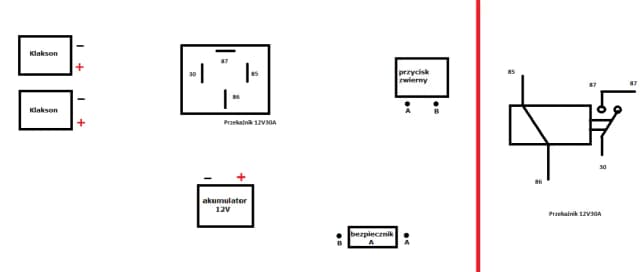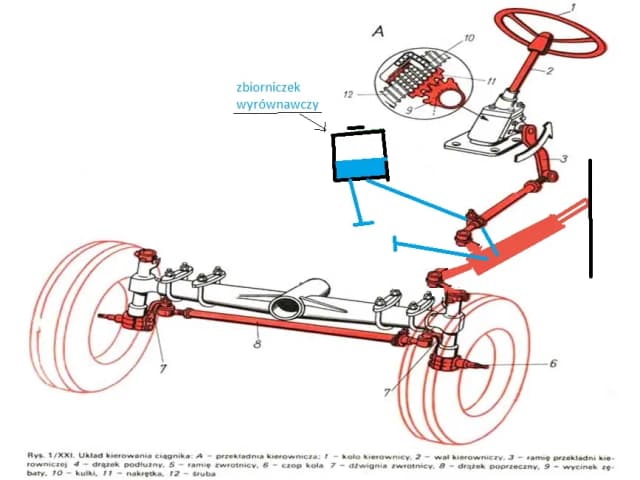Podłączenie drukarki Brother do sieci Wi-Fi może wydawać się skomplikowane, ale proces jest stosunkowo prosty. Istnieją trzy główne metody połączenia - przez kabel USB, za pomocą WPS lub poprzez połączenie bezpośrednie Wireless Direct. Każda z nich wymaga tylko kilku podstawowych kroków i podstawowej znajomości danych swojej sieci bezprzewodowej.
Najważniejsze informacje:- Do konfiguracji potrzebne są nazwa sieci (SSID) i hasło
- Podstawowa metoda wymaga tymczasowego połączenia kablem USB
- Konfiguracja przez WPS jest najszybsza, ale wymaga odpowiedniego routera
- Wireless Direct pozwala na bezpośrednie połączenie z drukarką bez użycia routera
- Proces zajmuje około 5-10 minut
- Do konfiguracji wymagane jest narzędzie Printer Setting Tool od Brother
Co będzie potrzebne do podłączenia drukarki Brother do Wi-Fi?
Podłączenie drukarki Brother do WiFi wymaga przygotowania kilku niezbędnych elementów. Proces konfiguracji Brother WiFi jest prosty, ale warto mieć wszystko pod ręką przed rozpoczęciem. Sprawna instalacja Brother WiFi zajmie wtedy maksymalnie 15 minut.
- Drukarka Brother z funkcją WiFi
- Kabel USB (do pierwszej konfiguracji)
- Dane sieci bezprzewodowej (nazwa SSID i hasło)
- Komputer z dostępem do internetu
- Sterowniki i oprogramowanie Brother
Podłączanie drukarki Brother przez kabel USB
Najprostszą metodą jak podłączyć drukarkę Brother do WiFi jest konfiguracja przez USB. Tymczasowe połączenie kablowe zapewnia stabilność podczas procesu instalacji. Router WiFi musi znajdować się w zasięgu drukarki.
Przed rozpoczęciem konfiguracji Brother WiFi upewnij się, że drukarka jest włączona i gotowa do pracy. Wszystkie kontrolki powinny świecić normalnym światłem stałym. Przygotuj też kabel USB, który będzie potrzebny tylko podczas procesu konfiguracji.
- Połącz drukarkę z komputerem za pomocą kabla USB
- Pobierz i zainstaluj Printer Setting Tool ze strony Brother
- Uruchom narzędzie i wybierz "Ustawienia komunikacji"
- W zakładce "Wireless LAN" wprowadź dane swojej sieci
- Zatwierdź ustawienia i poczekaj na połączenie
- Odłącz kabel USB po pomyślnej konfiguracji
Konfiguracja przez WPS - najszybsza metoda bezprzewodowa
Połączenie drukarki Brother z WiFi przez WPS to najszybsza metoda bezprzewodowa. WPS (Wi-Fi Protected Setup) automatycznie konfiguruje połączenie między drukarką a routerem. Ten sposób nie wymaga znajomości hasła sieci WiFi ani używania komputera. Działa jednak tylko z routerami obsługującymi technologię WPS.
- Znajdź i naciśnij przycisk WPS na routerze
- W ciągu 2 minut przytrzymaj przycisk WiFi na drukarce przez 5 sekund
- Poczekaj aż niebieska dioda WiFi przestanie migać
- Sprawdź czy połączenie zostało nawiązane
Po pomyślnej konfiguracji dioda WiFi będzie świecić światłem stałym. Drukarka jest gotowa do pracy w sieci bezprzewodowej.
Metoda Wireless Direct - połączenie bez routera
Ustawienia WiFi Brother drukarka pozwalają na bezpośrednie połączenie z urządzeniem mobilnym. Ta metoda sprawdza się, gdy nie mamy dostępu do routera.
Wireless Direct tworzy własną sieć WiFi między drukarką a urządzeniem. Nie wymaga dodatkowej infrastruktury sieciowej.
| Zaleta | Wada |
| Szybka konfiguracja | Ograniczony zasięg |
| Nie wymaga routera | Brak dostępu do internetu |
| Bezpośrednie połączenie | Tylko jedno urządzenie |
| Wysoki poziom bezpieczeństwa | Większe zużycie baterii |
Gdzie znaleźć przycisk WPS i wskaźniki Wi-Fi?
Lokalizacja przycisków i kontrolek w drukarkach Brother jest intuicyjna. Wszystkie elementy sterujące znajdują się na przednim panelu urządzenia. Oznaczenia są czytelne i dobrze widoczne.
- Przycisk WiFi - zwykle oznaczony symbolem anteny, na górnym panelu
- Kontrolka WiFi - dioda LED obok przycisku WiFi
- Przycisk WPS - może być zintegrowany z przyciskiem WiFi
Co oznaczają kontrolki na drukarce Brother?
System diod LED w drukarkach Brother precyzyjnie informuje o stanie połączenia bezprzewodowego. Stan połączenia drukarki Brother z WiFi można łatwo zdiagnozować obserwując kontrolki.
| Stan kontrolki | Znaczenie |
| Świeci na niebiesko | Połączenie aktywne |
| Miga co 3 sekundy | Trwa konfiguracja |
| Szybkie miganie | Błąd połączenia |
| Nie świeci | WiFi wyłączone |
| Miga naprzemiennie | Tryb WPS aktywny |
Wymagania systemowe i potrzebne oprogramowanie
Konfiguracja Brother WiFi wymaga systemu Windows 10/11 lub macOS 10.14 i nowszych wersji. Starsze systemy mogą nie obsługiwać wszystkich funkcji bezprzewodowych. Przed rozpoczęciem konfiguracji warto zaktualizować system.
Do prawidłowej instalacji Brother WiFi potrzebne są sterowniki i narzędzie Printer Setting Tool. Wszystkie niezbędne pliki można pobrać ze strony producenta: support.brother.com. Wymagane jest stabilne połączenie z internetem podczas instalacji.
Jak sprawdzić czy drukarka jest poprawnie połączona?
Weryfikacja połączenia drukarki Brother z WiFi jest prosta. Status połączenia można sprawdzić na kilka sposobów.
Najprostszą metodą jest wydruk strony konfiguracji sieciowej. Zawiera ona wszystkie szczegóły połączenia.
- Wydrukuj stronę testową z ustawieniami sieciowymi
- Sprawdź czy drukarka jest widoczna w systemie
- Wykonaj próbny wydruk z urządzenia mobilnego
Popularne problemy z połączeniem Wi-Fi w drukarkach Brother
Podczas konfiguracji drukarki Brother WiFi mogą pojawić się typowe problemy. Najczęstszą przyczyną jest słaby sygnał sieci bezprzewodowej. Router powinien znajdować się w odległości nie większej niż 10 metrów od drukarki.
Problemy z połączeniem drukarki Brother z WiFi często wynikają z nieprawidłowych ustawień zabezpieczeń. Upewnij się, że wprowadzone hasło sieciowe jest poprawne. Warto też sprawdzić, czy router nie blokuje nowych urządzeń.
Jeśli jak podłączyć drukarkę Brother do WiFi nadal pozostaje problemem, zresetuj ustawienia sieciowe drukarki. Przytrzymaj przycisk WiFi przez 10 sekund, aż dioda zgaśnie. Następnie przeprowadź konfigurację od nowa.
Czy można podłączyć drukarkę Brother do kilku sieci?
Ustawienia WiFi Brother drukarka pozwalają na zapamiętanie profili kilku sieci. Przełączanie między sieciami wymaga jednak ponownej konfiguracji.
W pamięci drukarki można zapisać maksymalnie 3 profile sieciowe. Jest to przydatne, gdy korzystamy z drukarki w różnych lokalizacjach.
Drukowanie mobilne po połączeniu z Wi-Fi
Po udanej konfiguracji Brother WiFi możesz drukować bezpośrednio ze smartfona lub tabletu. Brother oferuje dedykowaną aplikację mobilną iPrint&Scan, która umożliwia łatwe wysyłanie dokumentów do druku. Proces konfiguracji aplikacji zajmuje około 5 minut.
Jak połączyć drukarkę Brother z internetem przez urządzenie mobilne? Wystarczy pobrać aplikację ze sklepu, połączyć się z tą samą siecią co drukarka i postępować zgodnie z instrukcjami. Aplikacja automatycznie wykryje dostępne drukarki Brother w sieci lokalnej.
Drukarka Brother wspiera również standardy AirPrint dla urządzeń Apple i Mopria dla systemu Android. Oznacza to, że możesz drukować bezpośrednio z natywnych aplikacji, bez instalowania dodatkowego oprogramowania.
Szybka i bezproblemowa konfiguracja WiFi w drukarkach Brother
Podłączenie drukarki Brother do WiFi to prosty proces, który można wykonać na 3 różne sposoby. Najszybszą metodą jest użycie WPS, które wymaga jedynie naciśnięcia dwóch przycisków. Dla użytkowników preferujących pewne połączenie, najlepsza będzie konfiguracja przez kabel USB, natomiast Wireless Direct sprawdzi się w sytuacjach bez dostępu do routera.
Niezależnie od wybranej metody, konfiguracja Brother WiFi zajmuje maksymalnie 15 minut. Kluczem do sukcesu jest przygotowanie wszystkich potrzebnych elementów przed rozpoczęciem instalacji: kabla USB, danych sieci oraz aktualnych sterowników. Warto też zwrócić uwagę na wskazania diod LED, które precyzyjnie informują o statusie połączenia.
Po zakończonej instalacji drukarka oferuje pełną funkcjonalność drukowania mobilnego przez aplikację Brother iPrint&Scan, AirPrint lub Mopria. Wsparcie dla wielu standardów sprawia, że połączenie drukarki Brother z WiFi otwiera dostęp do wygodnego drukowania z dowolnego urządzenia w sieci domowej lub biurowej.